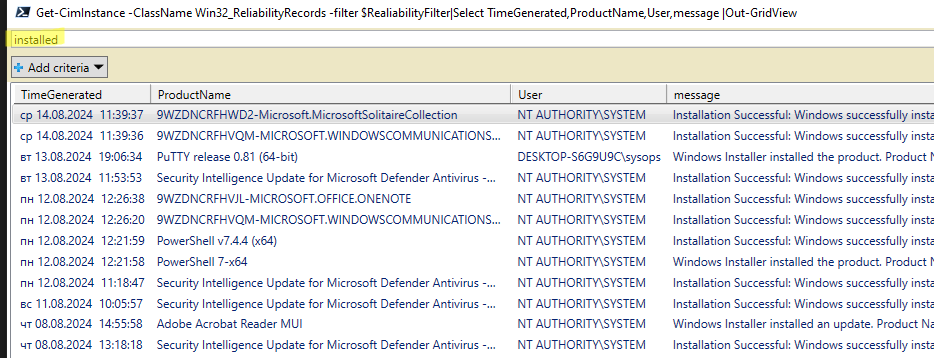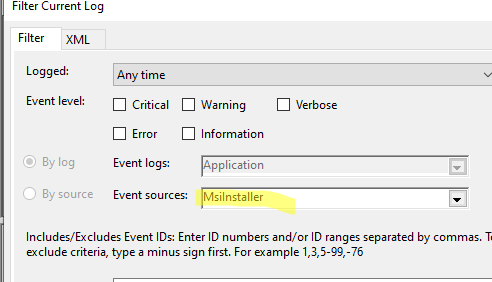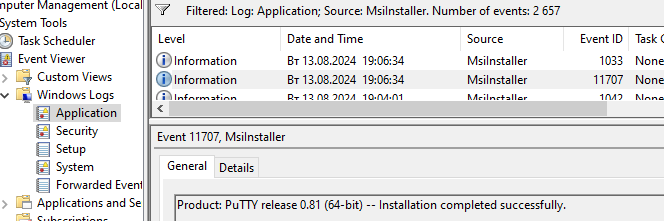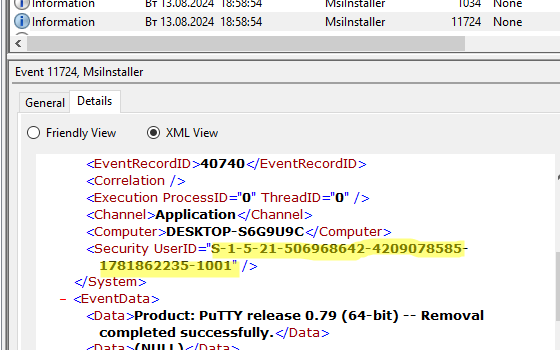Где «все программы» в Windows Server 2012??
☑
0
Stim
12.10.15
✎
12:22
убогий плиточный интерфейс((
Нужно установить драйвер защиты в 1С. раньше можно было — пуск — все программы- 1С-установить драйвер защиты.
как в этом чертовом плиточном интерфейсе теперь так сделать???
1
ДенисЧ
12.10.15
✎
12:24
Если там так же, как в вин8 — кнопка меню, там стрелочка вниз и ищи
2
Чайник Рассела
12.10.15
✎
12:24
3
Stim
12.10.15
✎
12:28
(1) (2) спасибо!
4
vcv
12.10.15
✎
18:18
А вызвать Пуск и просто начать писать на клавиатуре «драйвер» не помогает? Совсем народ не умеет поиском пользоваться, всё мышой и мышой… 
5
Jump
12.10.15
✎
18:21
(0)Кстати на сервере плиточный интерфейс вполне даже ничего.
Это на десктопе где постоянно пользоваться надо, несколько раздражает.
А на сервере где все раз настроили и забыл все просто отлично.
6
vcv
12.10.15
✎
18:25
(5) Только в терминальном окошке с WinServer2012 тяжко. В полноэкранном режиме нормально.
7
Jump
12.10.15
✎
18:30
(6) А что там тяжко? И в каком окошке?
Я в терминале всегда работаю в полном экране.
8
Jump
12.10.15
✎
18:31
Оно конечно дело привычки, но я привык работать так что у меня висит штук пять подключений к RDP и еще штуки три по тимвьюверу.
9
Cyberhawk
12.10.15
✎
18:35
(8) менеджером буфера обмена не пользуешься? Так вот некоторые глючат с полноэкранным терминалом, решением здесь может служить установка своего разрешения (например, меньше по вертикали на величину панели задач)
10
vcv
12.10.15
✎
19:40
(7) «А что там тяжко? И в каком окошке?»
Когда подключаешься к 2012 серверу не на полный экран, а в окне. На одном мониторе в полный экран рабочие сервера, на другом панель задач, скайпы/браузеры всякие и в окошке прочие сервера.
11
Смотрящий
12.10.15
✎
19:47
(10) Локальная винда у тебя некошерная
12
vcv
13.10.15
✎
06:42
(11) «Кошерная», наверное была аська по происхождению. А винда какая? Халяльная? Что там у индусов святого и правильного?
13
vcv
13.10.15
✎
06:45
Как «поймать» мышкой выплывающее сбоку «волшебную панель», если за краем экрана начинается второй экран/монитор? Только с клавиатуры. Вот и неудобно.
14
Jump
13.10.15
✎
07:21
(9) Нет. А зачем он?
15
Jump
13.10.15
✎
07:24
(10) Как то не испытываю нужды держать много окон и мониторов.
Работаю на десктопе — надо зайти на сервер тыкнул мышкой и работаю на сервере.
16
Cyberhawk
13.10.15
✎
08:41
(14) Хм. Если ты серьезно спрашиваешь, то одним из применений может являться множественное копирование и затем множественная вставка.
17
Fish
13.10.15
✎
08:45
(0) Так отключи его, и пользуйся обычным интерфейсом.
18
kauksi
13.10.15
✎
08:51
раньше другой браузер скачивал первым делом, а теперь Classic Shell ))
19
Матиус
13.10.15
✎
08:52
(13) Со временем приноровишься. В MS явно сидит диверсант из apple.
20
Fragster
гуру
13.10.15
✎
09:09
21
magicSan
13.10.15
✎
09:11
(13) сижу за 3емя мониторами — подобных проблем не испытывал. дело в пациенте
22
Stim
13.10.15
✎
09:16
(17) как?
23
Fish
13.10.15
✎
09:17
(22) См. (20)
Change is life. Only that who is adaptable to change survives. But every change involves a learning curve. And so does using Windows 2012 !
We all are so much used to clicking the round button, having a Windows icon at the bottom left corner of your screen, to get upto the All Programs menu option. But when you are given access to Windows 2012 and you have to quickly reach to a particular software or program, you struggle ! Server Manager is the default screen that welcomes you. And if you are smart, you find out where the “Start” button is. But if you really want to get to start some program (like SQL Server Management Studio or Visual Studio or Notepad or anything), then this much smartness is not enough ! 🙂
What you have to do is this:
1. Take your mouse pointer to the extreme top right corner of the screen. This will pop out a slider from the right side. This contains 3 buttons of which the center one is Start
2. On clicking start, you will be taken to a sleek-looking Start screen:

3. Now comes the smart part ! Right-click anywhere on the blank area of this screen. You will see a bar appearing from the bottom. This is the All apps bar:

4. Now click on “All apps” and bingo ! A screen rich with all the apps listed down appears in front of you !!

Now invoke the program of your choice and have a nice time with it ! 🙂
Hope this helps !
About i.use.sharepoint
Windows Server 2012 Manager cmdlets – you must run them in elevated level. Here are few commands how to retrieve information about roles, role service and features available on remote [easyazon-link asin=”B008X73O5A” locale=”us”] Windows Server® 2012 [/easyazon-link].
- Display list of all available roles and features and current state on the remote server = SRV007
Get-WindowsFeature -ComputerName SRV007
- Display a list of all installed roles, features on the remote server and create output with filter Where-Object that it list only roles and features whose state is equal to INSTALLED
Get-WindowsFeature -ComputerName SRV007 | Where-Object InstallState -eq Installed
Note: Windows PowerShell 3.0 that is used on [easyazon-link asin=”0735673101″ locale=”us”] Windows Server 2012 [/easyazon-link] lets you eliminate the script notation, current object placeholder and the dot property notation. This really makes [easyazon-link asin=”0735663394″ locale=”us”] PowerShell 3.0 [/easyazon-link] code easier to read and understand.
Old way the above command would look like:
Get-WindowsFeature -ComputerName SRV007 | Where-Object {$_.InstallState -eq Installed}
Now you can see the difference in command when using [easyazon-link asin=”1935182137″ locale=”us”] PowerShell 3.0 [/easyazon-link] 🙂
[easyazon-image align=”none” asin=”0735663394″ locale=”us” height=”160″ src=”http://ecx.images-amazon.com/images/I/51mPUc0pWFL._SL160_.jpg” width=”131″]
Распознавание голоса и речи на C#
UnmanagedCoder 05.05.2025
Интеграция голосового управления в приложения на C# стала намного доступнее благодаря развитию специализированных библиотек и API. При этом многие разработчики до сих пор считают голосовое управление. . .
Реализация своих итераторов в C++
NullReferenced 05.05.2025
Итераторы в C++ — это абстракция, которая связывает весь экосистему Стандартной Библиотеки Шаблонов (STL) в единое целое, позволяя алгоритмам работать с разнородными структурами данных без знания их. . .
Разработка собственного фреймворка для тестирования в C#
UnmanagedCoder 04.05.2025
C# довольно богат готовыми решениями – NUnit, xUnit, MSTest уже давно стали своеобразными динозаврами индустрии. Однако, как и любой динозавр, они не всегда могут протиснуться в узкие коридоры. . .
Распределенная трассировка в Java с помощью OpenTelemetry
Javaican 04.05.2025
Микросервисная архитектура стала краеугольным камнем современной разработки, но вместе с ней пришла и головная боль, знакомая многим — отслеживание прохождения запросов через лабиринт взаимосвязанных. . .
Шаблоны обнаружения сервисов в Kubernetes
Mr. Docker 04.05.2025
Современные Kubernetes-инфраструктуры сталкиваются с серьёзными вызовами. Развертывание в нескольких регионах и облаках одновременно, необходимость обеспечения низкой задержки для глобально. . .
Создаем SPA на C# и Blazor
stackOverflow 04.05.2025
Мир веб-разработки за последние десять лет претерпел коллосальные изменения. Переход от традиционных многостраничных сайтов к одностраничным приложениям (Single Page Applications, SPA) — это. . .
Реализация шаблонов проектирования GoF на C++
NullReferenced 04.05.2025
«Банда четырёх» (Gang of Four или GoF) — Эрих Гамма, Ричард Хелм, Ральф Джонсон и Джон Влиссидес — в 1994 году сформировали канон шаблонов, который выдержал проверку временем. И хотя C++ претерпел. . .
C# и сети: Сокеты, gRPC и SignalR
UnmanagedCoder 04.05.2025
Сетевые технологии не стоят на месте, а вместе с ними эволюционируют и инструменты разработки. В . NET появилось множество решений — от низкоуровневых сокетов, позволяющих управлять каждым байтом. . .
Создание микросервисов с Domain-Driven Design
ArchitectMsa 04.05.2025
Архитектура микросервисов за последние годы превратилась в мощный архитектурный подход, который позволяет разрабатывать гибкие, масштабируемые и устойчивые системы. А если добавить сюда ещё и. . .
Многопоточность в C++: Современные техники C++26
bytestream 04.05.2025
C++ долго жил по принципу «один поток — одна задача» — как старательный солдатик, выполняющий команды одну за другой. В то время, когда процессоры уже обзавелись несколькими ядрами, этот подход стал. . .
Из журнала событий Windows можно получить логи установки, обновления и удаления программ, а также определить конкретного пользователя, который запустил установку или удаление приложения.
Для просмотра журнала установки приложений:
- Откройте консоль журнала событий Event Viewer (
eventvwr.msc
) - Перейдите в раздел Windows Logs -> Application
- Щелкните правой кнопкой по журналу и включите фильтр (Filter current log)
- В качестве источника событий выберите
MsiInstaller
.События с EventID 11707 содержат информацию об успешной установке программы (
Installation completed successfully
).
EventID 11724 – события успешного удаления пакета (
Removal completed successfully
).В этом журнале будут фиксироваться только события установки приложений, упакованных в MSI/MSP пакеты (или в EXE файлы, которые фактически запускают установку MSI пакета с помощью
msiexec.exe
). Для установки MSI пакетов используется служба установки Windows Installer (
msiserver
), которая позволяет выполнить корректную установку удаление или откат установки приложения. Некоторые приложения, распространяемые через EXE файлы не используют службу msiserver и соответственно не пишут такие события. - Если вы хотите определить, какой конкретно пользователь удалил или установил программу, перейдите на вкладку Details в свойствах события. Переключитесь в режим XML view. SID пользователя указан в значении атрибута Security UserID. Скопируйте его.
- Чтобы конвертировать SID пользователя в имя учетной записи, выполните команду:
wmic useraccount where sid='S-1-5-21-506968642-4209078585-1781862235-1001' get name
Команда вернет имя пользователя, который инициировал установку или удаление программы.

Если нужно извлечь события установки/удаления программ из журнала событий с помощью PoweShell, воспользуйтесь командлетом Get-WinEvent. Например, вывести журнал успешных установок программ:
Get-WinEvent -FilterHashtable @{LogName="Application";ID=11707;ProviderName='MsiInstaller'} | Select TimeCreated,Message
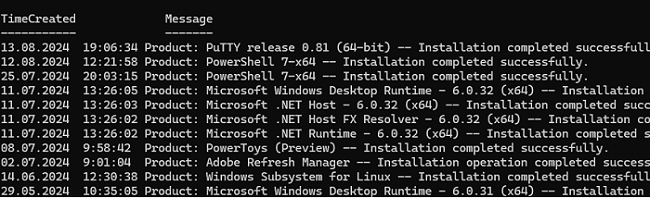
В Windows есть еще более удобный инструмент, который позволяет в одном окне показать историю установки/удаления/обновления программ, включай приложения Microsoft Store, а также историю установки обновлений Windows. Речь о Мониторе стабильности системы (Reliability Monitor).
Reliability Monitor – это отдельный апплет в классической панели управления Windows, который в графическом виде отображает индекс стабильности системы и подробные сведения о событиях, которые могли повлиять на стабильность ОС (сбои в программах, установка/удаление приложений и прочее).
Чтобы открыть Reliability Monitor, перейдите в панель управления -> Security and Maintenance, нажмите на ссылку View reliability history в разделе Maintenance (или просто выполните команду (
perfmon /rel
).
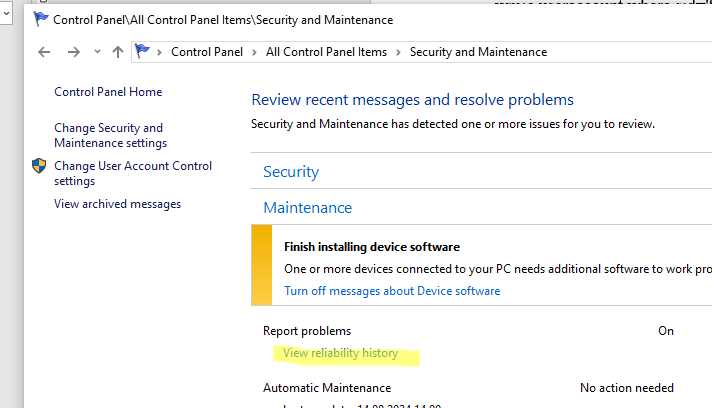
Здесь в разрезе по дням/неделям можно посмотреть какие обновления, программы и UWP приложения устанавливались или удалялись. Подробную информацию о событии можно получить, нажав на кнопку View technical retails.
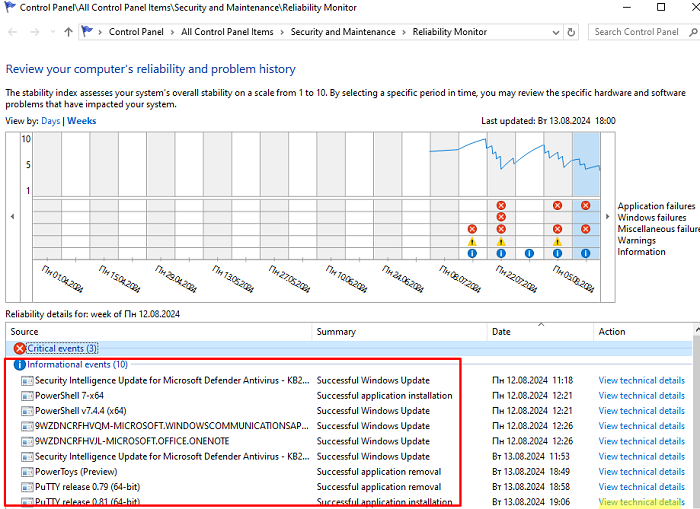
Для построения отчетов об установке/удалении приложений из монитора стабильности можно использовать PowerShell. Следующий скрипт выведет в графическую таблицу Out-GridView все события установки, удаления и обновления программ, Windows Updates, APPX/MSIX на компьютере за последние
7
дней.
$DaysAgo = (Get-Date).AddDays(-7)
$RealiabilityFilter= "TimeGenerated > '$DaysAgo' and (SourceName='Microsoft-Windows-WindowsUpdateClient' or SourceName='MsiInstaller')"
Get-CimInstance -ClassName Win32_ReliabilityRecords -filter $RealiabilityFilter|Select TimeGenerated,ProductName,User,message |Out-GridView
С помощью встроенных фильтров Out-GridView можно отфильтровать все связанные события по конкретному приложению, определенному событию или пользователю.